Cara Membuat Map di Zabbix
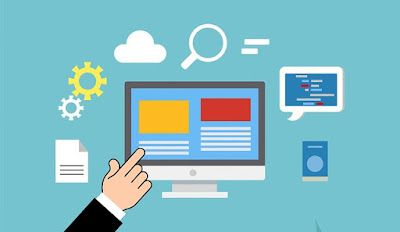
Hallo sobat blogger, balik lagi di channel blog krisnawanto777 Pada kesempatan kali ini saya akan share bagaimana cara membuat map di Zabbix Server.
Map ini berguna untuk memonitoring perangkat-perangkat yang kita monitoring jika ada salah satu perangkat yang down, maka akan muncul Alert di Zabbix Monitoring. Ok silahkan ikuti langkah-langkah cara membuatnya sebagai berikut:
Menambahkan Map
Login pada Zabbix Server lalu pilih Configuration>Maps> lalu klik Create map untuk membuat maps baru
Ikuti parameter berikut :pada kolom Name : masukan nama untuk maps
pada kolom Width : masukan lebar yang diinginkan untuk maps
pada kolom Height : masukan tinggi yang diinginkan untuk maps
klik save untuk menyimpan konfigurasi

Akan muncul nama maps baru lalu klik nama tersebut.

Klik Icon + untuk menambahkan element baru

Akan muncul element baru lalu tambahkan parameter berikut:
Type : Host
Label : {HOST.NAME} dan {HOST.CONN}
Label location : Bottom
Host : klik select lalu pilih zabbix_server
Icon : pilih Zabbix_server_3D(128)

Klik Select lalu pilih Zabbix_server

Lalu klik Apply

Akan muncul element baru Zabbix Server

Selanjutnya adalah menambahkan Host yang akan di Monitor Klik tombol Iconn + untuk menambahkan Host baru lakukan parameter seperti dibawah ini. pada kolom host klik select untuk menambahkan Host yang akan di Monitor

Pada pilihan Group pilih group yang akan di monitor lalu Klik Host yang akan di monitor
Klik Apply untuk menyimpan konfigurasi
Akan muncul element baru, Klik element baru dibuat lalu tekan tombol Ctrl pada keyboard lalu klik element Zabbix server

Klik tombol Link + lalu klik edit

Pada kolom Label anda bisa menambahkan Label lalu pada kolom Type (OK) anda bisa pilih Bold line dan pada kolom indicator anda dapat menambahkan Triggers klik tombol Add

Anda dapat menambahkan beberapa Triggers

Klik Apply untuk menyimpan Konfigurasi

Anda dapat menambahkan beberapa host yang akan di Monitor dengan langkah langkah seperti di atas, jika sudah Jangan lupa untuk menyimpan konfigurasi dengan menekan tombol Save.

Akan muncul konfirmasi lalu Klik Oke.

Untuk menampilkan Hasil dari maps yang sudah kita buat Klik Monitoring>Maps lalu pada bagian Maps pilih nama Maps yang baru kita buat.
Contoh Host ketika down
Demikian kira-kira artikel Cara Membuat Map di Zabbix ini saya buat. Semoga bermafaat untuk kita semua. Silahkan Share Jika sobat merasa postingan ini bermanfaat. Sekian & Terimakasih Salam.
Artikel Selanjutnya : Cara menambahkan Screen di Zabbix





Posting Komentar untuk "Cara Membuat Map di Zabbix"